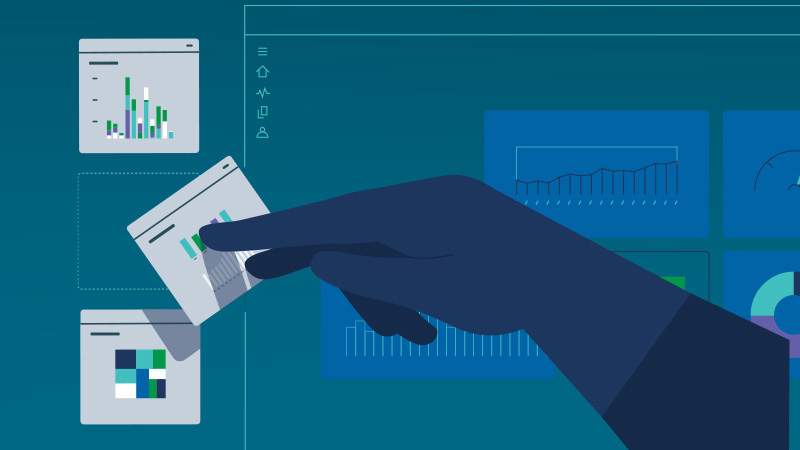Prise en mainAdministrez Qlik Sense® Enterprise SaaS
Cette page d'intégration fournit des instructions, les meilleures pratiques et des vidéos pour préparer rapidement les administrateurs à utiliser Qlik Sense Enterprise SaaS.
Profitez de la facilité d'utilisation d'une solution SaaS en laissant Qlik gérer l'infrastructure.
Qlik Sense Enterprise SaaS est basé sur une architecture native cloud extrêmement évolutive qui permet aux entreprises de déployer rapidement une gamme complète d'analyses, en augmentant massivement le nombre d'utilisateurs et la quantité de données sans compromettre les performances, la fiabilité ni les standards de gouvernance.
Si vous savez comment déployer et administrer d'autres applications d'entreprise SaaS, vous comprendrez rapidement les processus et les outils Qlik Sense.
Si le rôle d'administrateur est nouveau pour vous, cette page constitue votre premier pas vers la réussite.
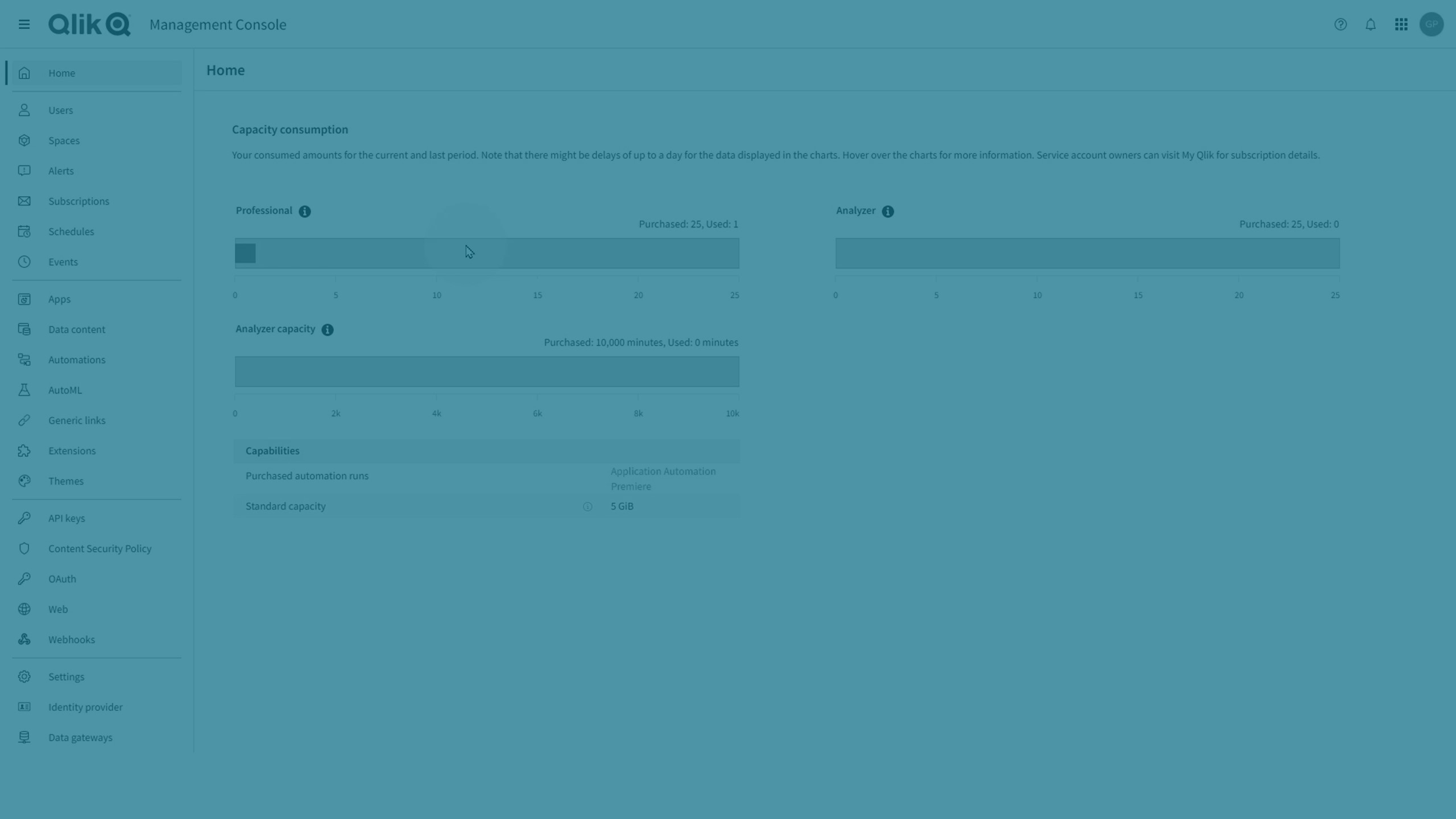
Ouvrez un compte Qlik Account, configurez votre client et votre abonnement et invitez des utilisateurs.
Un compte Qlik Account est parfois appelé ID Qlik ou ULC. Une fois que vous êtes enregistré pour un compte Qlik Account, vous avez automatiquement accès à différents sites Qlik, y compris à Communauté Qlik et à Qlik Continuous Classroom (QCC). Les clients et les partenaires peuvent accéder à Support Portal et à la page Téléchargements complète. Les partenaires peuvent accéder à Partner Portal.
Un compte Qlik Account n'est pas seulement un enregistrement d'utilisateur auprès de Qlik ; cela inclut également une association avec l'IdP Qlik, le fournisseur d'identité par défaut d'un client SaaS. Un client est une unité d'un service d'abonnement logiciel de Qlik, un conteneur d'éléments tels que des utilisateurs, des applications et des espaces.
Ouverture d'un compte Qlik Account et configuration de votre client
Pour configurer un client, vous devez vous connecter à votre compte Qlik Account et suivre les étapes indiquées dans l'e-mail de bienvenue automatiquement généré.
Création d'un compte Qlik Account et d'un client Qlik Cloud
- Ouvrez un compte Qlik Account auprès de Essayer gratuitement Qlik Sense.
- Ouvrez l'e-mail de bienvenue de Qlik.
- Cliquez sur Prise en main.
- Vérifiez votre adresse e-mail, créez un mot de passe et lisez et acceptez les conditions générales.
- Cliquez sur Suivant.
- Sur la carte, sélectionnez votre région.
- Cliquez sur Prise en main.
Votre client est créé.
Propriétaire du compte
Le premier utilisateur qui se connecte au client devient le propriétaire du compte et l'administrateur du client. Le rôle de propriétaire de compte est unique et ne peut pas être transféré. Le rôle d'administrateur de client peut être affecté à d'autres utilisateurs.
Vous devez disposer d'au moins un administrateur de client, et, pour des raisons de sécurité, vous ne pouvez pas supprimez votre propre rôle d'administrateur de client.
Ajout d'utilisateurs
Dans Qlik Sense Enterprise SaaS, vous pouvez décider d'ajouter manuellement des utilisateurs ou d'utiliser votre propre fournisseur d'identité (IdP, Identity Provider).
Votre abonnement inclut une seule des options.
Ajout manuel d'utilisateurs
Les utilisateurs sont ajoutés manuellement via la Console de gestion (https://<nomduclient>.<région>.qlikcloud.com/console).
Dans le hub, vous pouvez également accéder à la Console de gestion via le menu Lanceur 
Dans la section Utilisateurs, cliquez sur le bouton Inviter et ajoutez les adresses e-mail des utilisateurs que vous souhaitez ajouter. Une invitation est envoyée aux utilisateurs.
Vous pouvez également inviter des utilisateurs depuis votre profil :
Une invitation est valide seulement pendant une période limitée. Une fois qu'une invitation a été envoyée, la colonne de noms de la page Utilisateurs affiche Utilisateur invité et le statut est En attente. Les utilisateurs acceptent l'invitation en ouvrant un compte Qlik Account. Une fois l'invitation acceptée, le nom d'utilisateur réel apparaît avec le statut Actif.
Lorsque les utilisateurs acceptent l'invitation, l'accès leur est automatiquement accordé. Ils peuvent commencer à créer, modifier et publier des feuilles et des applications et à utiliser entièrement les fonctionnalités disponibles dans le hub.
En tant qu'administrateur de clients, vous pouvez affecter les rôles d'administrateur de clients et de développeur à d'autres utilisateurs. Tous les administrateurs de clients disposent des mêmes autorisations.
Ajout d'utilisateurs via un fournisseur d'identité (IdP, Identity Provider)
Qlik utilise OpenID Connect (OIDC) pour l'intégration de Qlik Sense Enterprise SaaS avec des IdP.
Si vous disposez déjà d'un IdP, vérifiez la section Fournisseur d'identité de votre Console de gestion (https://<nomduclient>.<région>.qlikcloud.com/console).

Qlik Sense Enterprise SaaS prend en charge plusieurs fournisseurs pour la création d'une configuration d'IdP interactive. Si votre IdP ne figure pas dans la liste, utilisez l'option Générique. La configuration manuelle doit être utilisée uniquement si vous n'avez pas d'URL de découverte ou si celle-ci ne fournit pas de métadonnées appropriées.
Exemples de configuration d'IdP
10 minUtilisation de Salesforce.com comme IdP
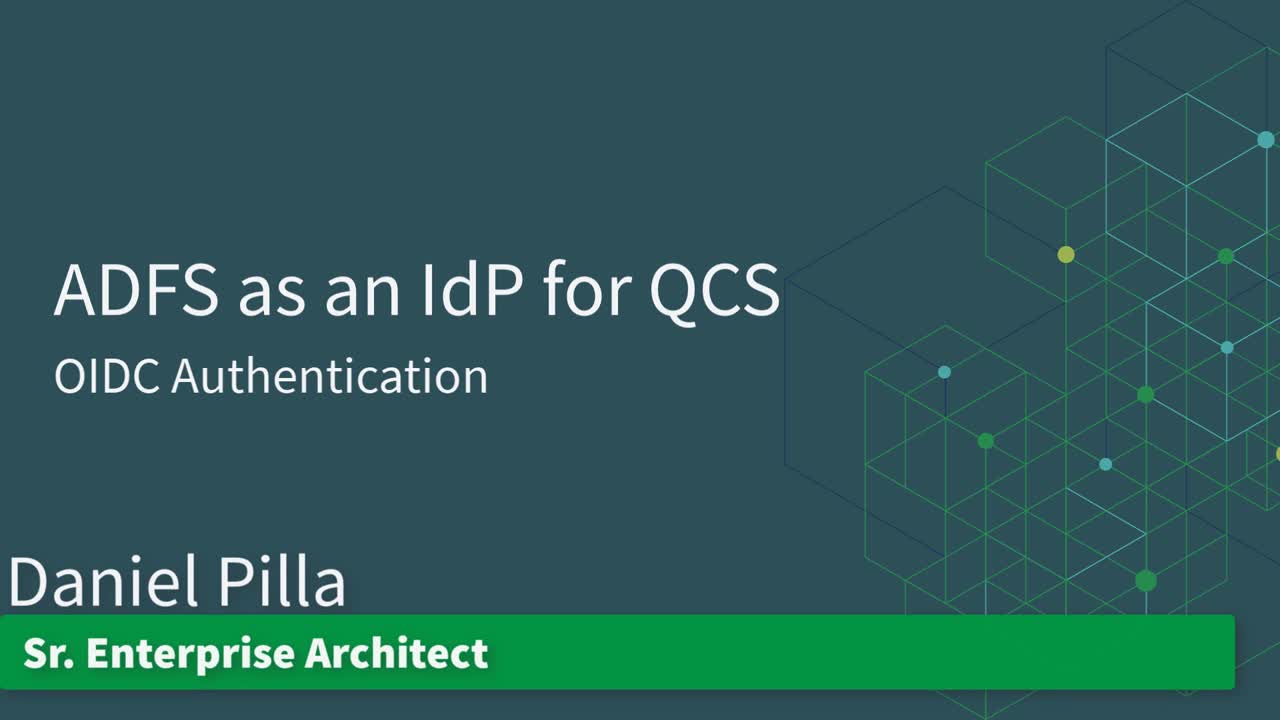 en 9 minutes
en 9 minutesUtilisation de AD Federation Services comme IdP
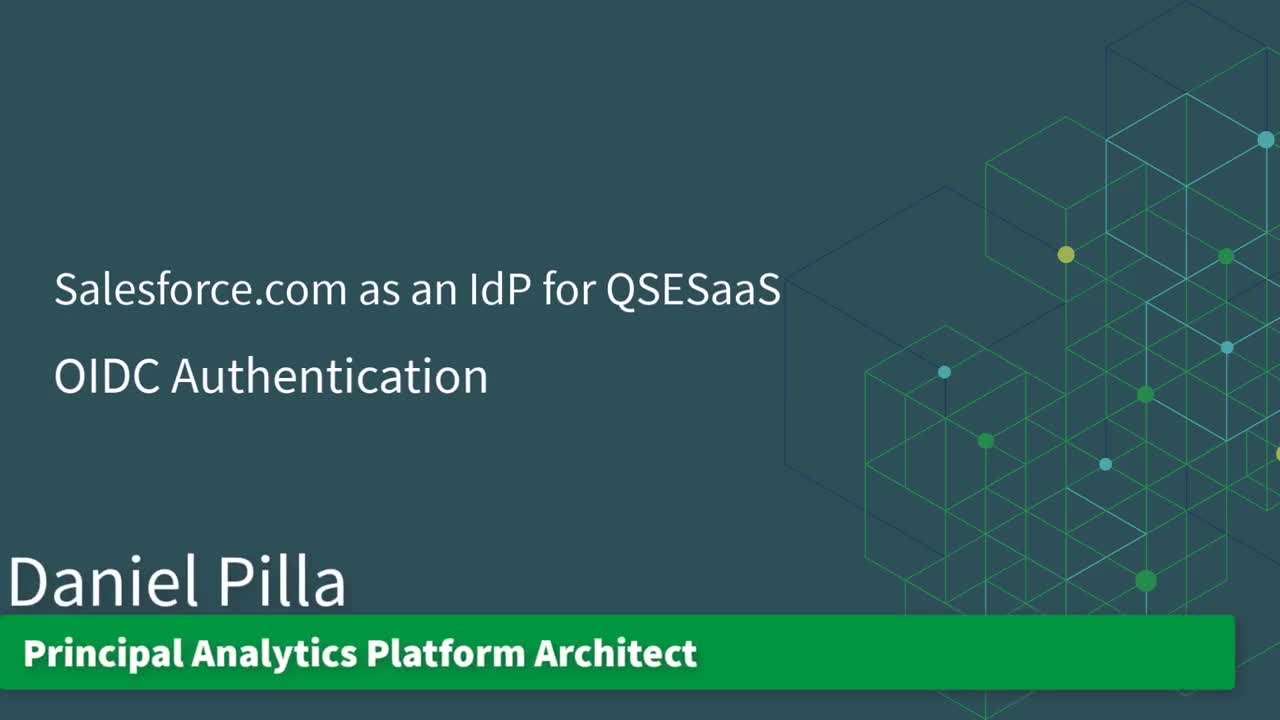
Affectation de droits d'utilisateur
Les administrateurs de clients peuvent affecter et retirer des droits d'utilisateur dans la Console de gestion. Un abonnement détermine les types d'utilisateur disponibles. Le droit d'utilisateur détermine ce que l'utilisateur peut faire dans Qlik Sense.
Droits d'utilisateur
Qlik Sense prend en charge les droits d'utilisateur suivants.
Professional
Pour les utilisateurs qui ont besoin d'accéder à l'ensemble des fonctionnalités de Qlik Sense. Les utilisateurs peuvent créer, modifier et publier des feuilles ou des applications et utiliser entièrement les fonctionnalités disponibles. Les administrateurs doivent être titulaires de Droit Professionnel.Accès Analyzer
Pour les utilisateurs qui consomment des données, des feuilles et des applications créées par des utilisateurs titulaires de Droit Professionnel. Les utilisateurs ne peuvent pas créer, modifier ni publier des feuilles ou des applications, mais ils peuvent créer et publier des récits, des favoris et des instantanés basés sur les données des applications.Analyzer capacity
Similaire à Droit Analyseur en ce qui concerne les fonctions disponibles, mais vous souscrivez un droit Analyzer capacity sous la forme d'un certain nombre de minutes par mois (date). La durée Analyzer est partagée par les utilisateurs et peut être consommée par quiconque fait partie du groupe d'utilisateurs. La consommation est mesurée en unités de 6 minutes. Pour chaque nouvelle période de 6 minutes, une unité est consommée.L'accès Analyzer capacity convient aux utilisateurs qui utilisent Qlik Sense uniquement quelques fois par mois.
Affectation dynamique de droits d'utilisateur
Vous pouvez activer l'affectation automatique de droits d'utilisateur sur la page Paramètres de la Console de gestion.
Vous avez quatre options :
- Affectation dynamique activée pour les droits Professional et Analyzer
Droit Professionnel est affecté, sous réserve d'être disponible, sinon, Droit Analyseur est affecté. Si aucun des deux n'est disponible, le type Analyzer capacity est affecté, sous réserve d'être disponible. - Affectation dynamique activée uniquement pour les droits Professional
Droit Professionnel est affecté, sous réserve d'être disponible. Sinon, c'est l'accès Analyzer capacity qui est affecté, sous réserve d'être disponible. - Affectation dynamique activée uniquement pour les droits Analyzer
Droit Analyseur est affecté, sous réserve d'être disponible. Sinon, c'est l'accès Analyzer capacity qui est affecté, sous réserve d'être disponible. - Affectation dynamique désactivée pour les droits Professional et Analyzer
S'il est disponible, l'accès Analyzer capacity est affecté.
Pour modifier manuellement les droits d'utilisateur, accédez à Utilisateurs > Tous les utilisateurs et cliquez sur Modifier les droits.
Les vidéos suivantes vous présentent les tâches d'administrateur de clients courantes.
Un grand nombre des actions liées aux applications et aux espaces sont en libre-service, à la disposition des utilisateurs depuis le hub. Ainsi, ces tâches d'administrateur peuvent être effectuées par les utilisateurs eux-mêmes, sans l'aide d'un administrateur. Les autorisations déterminent les actions qu'un utilisateur peut effectuer.
Gestion des utilisateurs

Ajoutez des utilisateurs via un fournisseur d'identité ou via des invitations par e-mail avec un processus d'enregistrement et la gestion ultérieure des utilisateurs.
Gestion des espaces
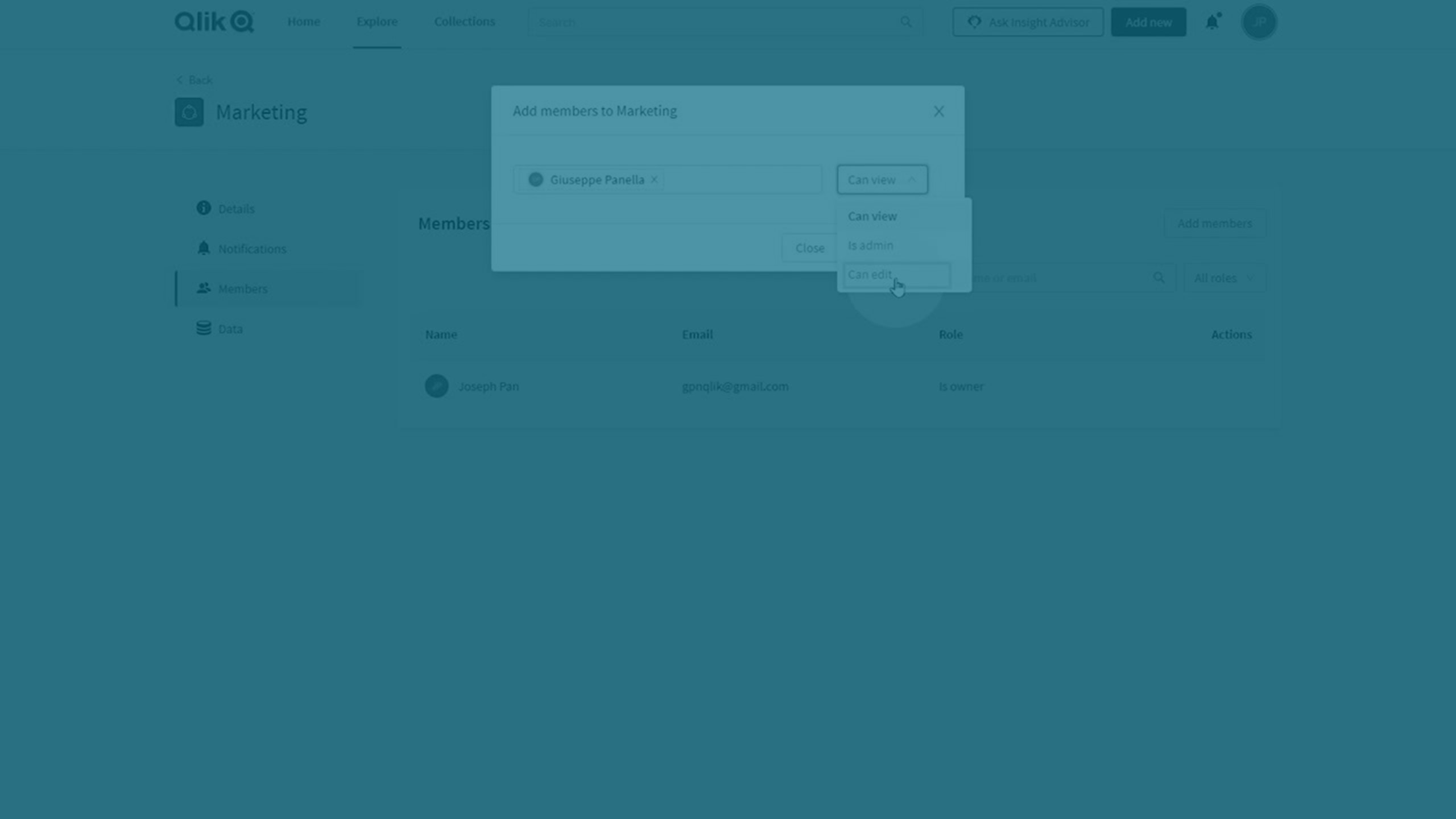
Les espaces sont destinés au développement et au contrôle d'accès des applications. Les espaces personnels sont destinés au travail privé, les espaces partagés au co-développement et les espaces gérés au contrôle d'accès strict. Les autorisations définissent l'accès des membres des espaces.
Gestion des applications
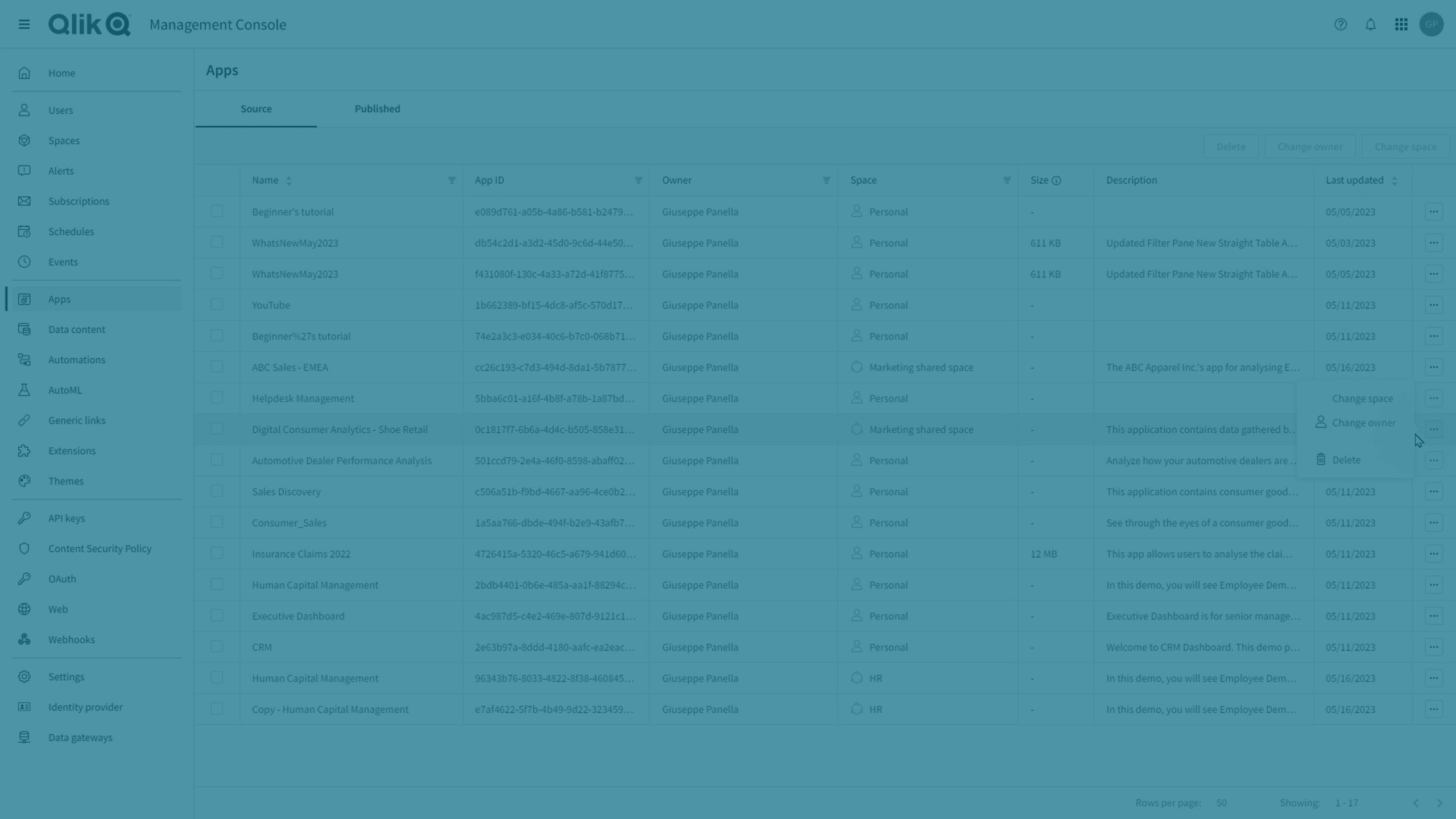
Travaillez avec des applications : chargez des applications, publiez-les, modifiez leur propriétaire et déplacez les applications entre des espaces.
Gestion des planifications de chargement
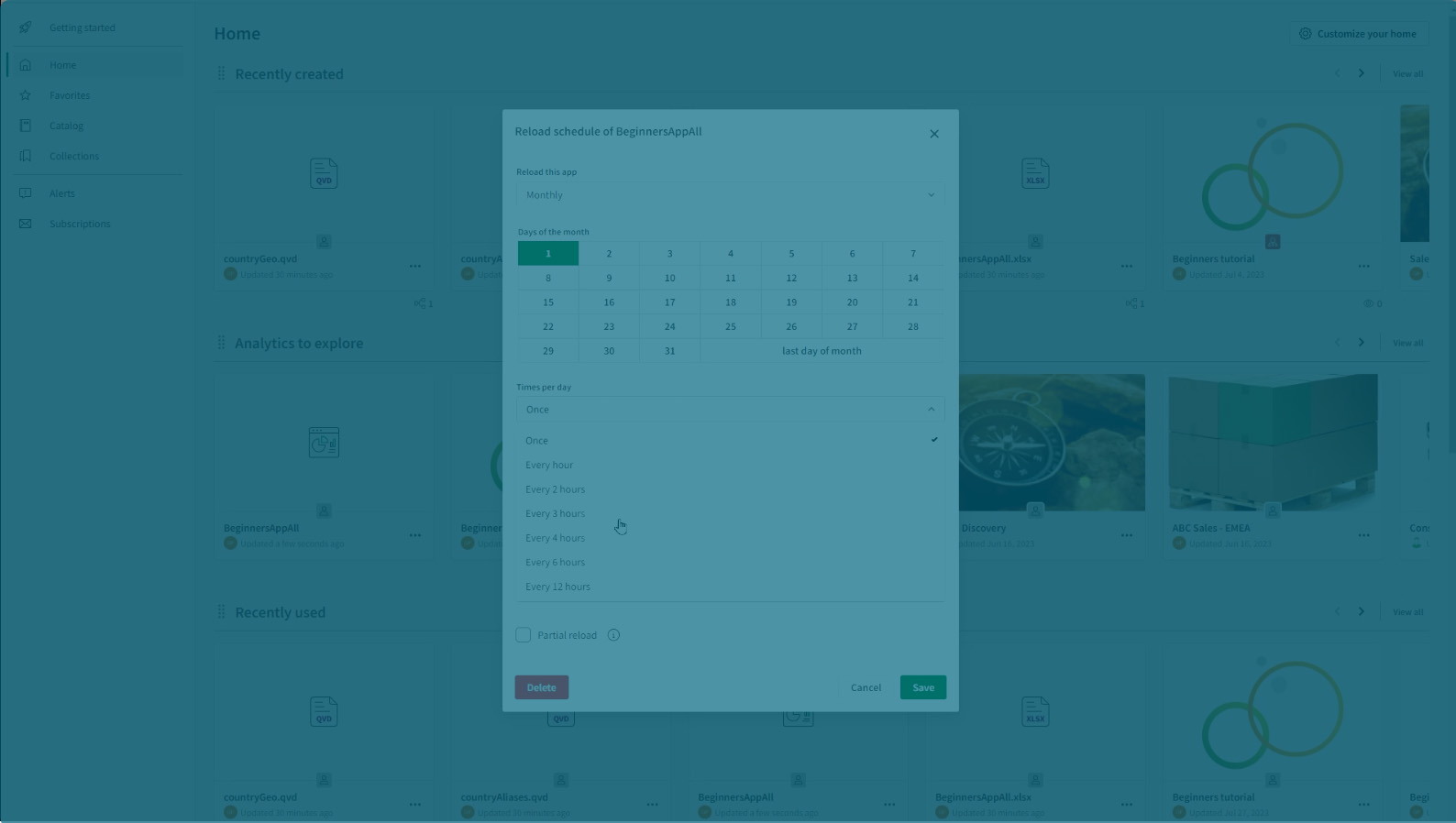
Les applications situées dans le hub de cloud ne sont pas automatiquement mises à jour en même temps que leurs sources de données. Chargez l'application manuellement ou planifiez un chargement.
Poursuivez votre parcours d'apprentissage
Développement des fonctionnalités de Qlik Cloud Analytics
Étendez les fonctionnalités de visualisation de Qlik Sense à l'aide de technologies Web standard.
Personnalisation de votre expérience Qlik Cloud Analytics
Les thèmes personnalisés vous permettent de définir avec précision le style d'une application. Vous pouvez ainsi modifier les couleurs, ajouter des images et des arrière-plans, de même que spécifier les tailles et les couleurs de police de façon globale ou granulaire dans toute l'application.
Création, extension, intégration
Développez toutes les analyses que vous puissiez imaginer grâce à un ensemble complet d'API ouvertes et incorporez-les à tout projet, application ou processus avec une assistance analytique intégrée puissante.
Questions fréquentes
Gestion des ressources
Enregistrement et achat
Événements et webinaires
Webinaire à la demande Bienvenue dans Qlik
Rejoignez le webinaire « Bienvenue dans Qlik » et découvrez l'écosystème Qlik composé de Communauté, Apprentissage et Aide.
Webinaire en ligne Techspert Talks
Le meilleur moment, pour résoudre un problème, c'est avant qu'il ne le devienne. Vous êtes invité à notre webinaire mensuel, au cours duquel des experts Qlik partagent leurs dernières découvertes et répondent à vos questions !
Webinaire en direct Ateliers virtuels Qlik
Découvrez Qlik en action et profitez d'une expérience pratique avec Qlik Data Analytics, AutoML et Automatisation, et Qlik Cloud Data Integration et Services de transformation pour Snowflake et Databricks.
Obtenir des réponses
Trouver des réponses Qlik Community
Collaborez avec plus de 60 000 technologues et membres Qlik dans le monde entier pour obtenir des réponses à vos questions et optimiser vos performances.
Poser une questionFormation Qlik Continuous Classroom
Accédez à la plate-forme de formation de Qlik en libre-service pour vous former à tout moment, où que vous soyez. Sélectionnez ce que vous souhaitez apprendre, comment et quand, à tous les niveaux de compétences.
En savoir plusObtenir de l'aide Besoin de réponses ?
Effectuez des recherches dans la base de données de connaissances Qlik Support ou demandez une aide assistée pour résoudre les problèmes extrêmement complexes.
Obtenir de l'aide